È possibile creare uno scenario di replica dei dati su EC2 per utilizzare le istanze EC2 specificate nella Creazione guidata dello scenario come server di replica. Tale procedura avvia la creazione guidata degli scenari di replica dei dati, che guida l'utente attraverso i vari passaggi necessari. È possibile configurare le proprietà senza utilizzare la procedura guidata.
Per creare uno scenario di replica dei dati EC2
Viene visualizzata la schermata iniziale.
Viene visualizzata la schermata Selezionare server e tipo di prodotto.
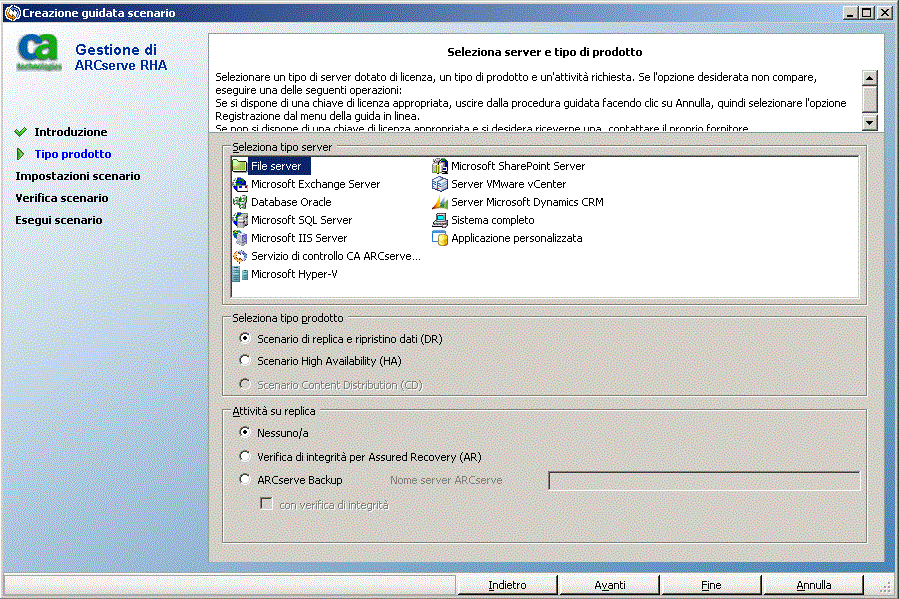
Nota: attualmente, Microsoft Hyper-V non è supportato negli scenari di replica basati su cloud.
Viene visualizzata la schermata Host master e replica.
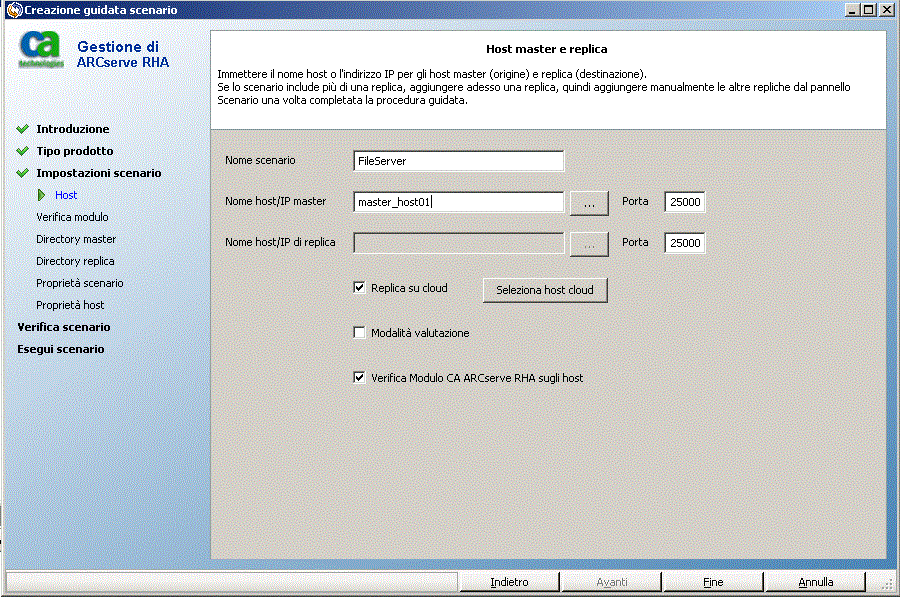
Viene visualizzata la finestra di dialogo Selezione dell'istanza cloud.
Nota: fare clic sul pulsante Aggiorna per aggiornare l'elenco delle istanze.
Viene visualizzata la schermata Verifica modulo.

Viene visualizzata la schermata Impostazioni volume.
Viene visualizzata la schermata Proprietà scenario.
Nota: le proprietà dello scenario controllano l'intero scenario. È possibile configurare queste proprietà senza utilizzare la procedura guidata. Per ulteriori informazioni, consultare la sezione Configurazione delle proprietà dello scenario.
Viene visualizzata la schermata Proprietà di master e replica.
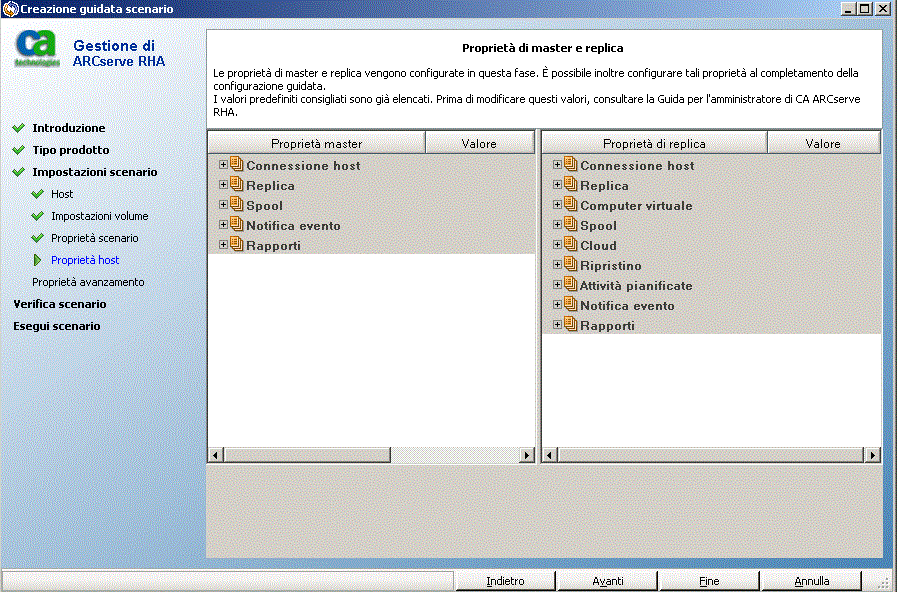
Nota: tutte le proprietà della replica cloud sono disponibili in sola lettura, fatta eccezione per la proprietà Arresta istanza quando lo scenario viene interrotto, disattivata per impostazione predefinita. Per ulteriori informazioni, consultare la sezione Proprietà cloud.
Attendere il completamento della verifica scenario.
Viene visualizzata la schermata Esecuzione scenario.
| Copyright © 2012 CA. Tutti i diritti riservati. | Contatta CA Technologies |